قائمة برموز خطأ إدارة الأجهزة على نظام التشغيل Windows 11/10 مع الحلول
في بعض الأحيان ، قد تقوم "إدارة الأجهزة"(Device Manager) على جهاز الكمبيوتر الخاص بك الذي يعمل بنظام Windows 11/10 بالإبلاغ عن رمز خطأ. إذا رأيت خطأً متعلقًا بالأجهزة ، فستساعدك هذه المشاركة في تحديد السبب وتوضح لك كيفية حل المشكلة.
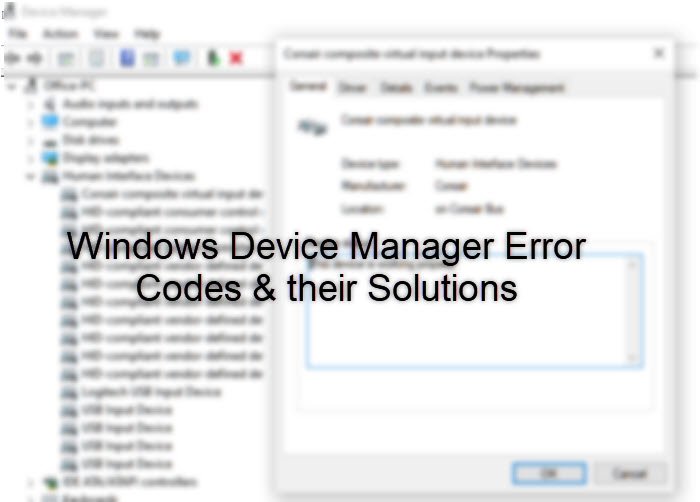
إذا كانت بعض أجهزتك لا تعمل بشكل صحيح ، فقد يساعدك تشغيل مستكشف أخطاء الأجهزة والأجهزة ومصلح أخطاء USB ومصلحها وما إلى ذلك. ولكن إذا لم يحدث ذلك ، فقد تضطر إلى اكتشاف رمز الخطأ المرتبط بمشكلتك والانتقال يدويًا لاستكشاف الأخطاء وإصلاحها المحددة. في هذا المنشور ، سنشارك كيفية إصلاح خطأ إدارة الأجهزة(Fix Device Manager Error) .
كيفية البحث عن أكواد الخطأ(Error Codes) في إدارة الأجهزة(Device Manager)
لمعرفة رمز الخطأ ، افتح إدارة الأجهزة(Device Manager) ، وانقر نقرًا مزدوجًا فوق نوع الجهاز الذي به المشكلة. بعد ذلك ، انقر بزر الماوس الأيمن فوق الجهاز الذي توجد به المشكلة ، ثم انقر فوق خصائص(Properties) . هذا يفتح مربع حوار خصائص الجهاز. (Properties)يمكنك رؤية رمز الخطأ في منطقة حالة الجهاز(Device) في مربع الحوار هذا.
قائمة رموز خطأ إدارة جهاز Windows(Windows Device Manager Error Codes) وحلولها
لقد قمنا بإدراج معظم رموز الخطأ أدناه ، جنبًا إلى جنب مع الحلول الممكنة. تم ربط رموز الخطأ التي تحتاج إلى استكشاف أخطاء موسعة في المنشور.
- الرمز 1(Code 1) - لم يتم تكوين هذا الجهاز بشكل صحيح
- الرمز 3 - قد يكون برنامج تشغيل هذا الجهاز تالفًا
- الرمز 9(Code 9) - لا يمكن لـ Windows(Windows) التعرف على هذا الجهاز
- الرمز 10 - لا يمكن بدء تشغيل هذا الجهاز(This device cannot start)
- الرمز 12 - لا يمكن لهذا الجهاز العثور على موارد مجانية كافية يمكنه استخدامها(This device cannot find enough free resources that it can use)
- الرمز 14(Code 14) - لا يمكن لهذا الجهاز العمل بشكل صحيح حتى تقوم بإعادة تشغيل جهاز الكمبيوتر الخاص بك
- الرمز 16 - لا يمكن لـ Windows تحديد جميع الموارد التي يستخدمها هذا الجهاز(Windows cannot identify all the resources this device uses)
- الرمز 18 (Code 18) - أعد تثبيت(– Reinstall) برامج التشغيل لهذا الجهاز
- الرمز 19(Code 19) - لا يمكن لـ Windows(Windows) بدء تشغيل هذا الجهاز
- الرمز 21(Code 21) - يقوم Windows بإزالة هذا الجهاز
- الرمز 22 - تم تعطيل الجهاز من قبل المستخدم في إدارة الأجهزة .
- الرمز 24 - هذا الجهاز غير موجود ولا يعمل بشكل صحيح .
- الرمز 28(Code 28) - لم يتم تثبيت برامج تشغيل هذا الجهاز
- الرمز 29(Code 29) - تم تعطيل هذا الجهاز لأن البرنامج الثابت للجهاز لم يمنحه الموارد المطلوبة.
- الرمز 31(Code 31) - هذا الجهاز لا يعمل بشكل صحيح لأن Windows لا يمكنه تحميل برامج التشغيل المطلوبة لهذا الجهاز.
- الرمز 32 - تم تعطيل برنامج تشغيل (خدمة) لهذا الجهاز.
- الرمز 33(Code 33) - لا يمكن لـ Windows(Windows) تحديد الموارد المطلوبة لهذا الجهاز.
- الرمز 34(Code 34) - لا يمكن لـ Windows(Windows) تحديد إعدادات هذا الجهاز.
- الرمز 35 (Code 35) -(– Your) لا تتضمن البرامج الثابتة لنظام الكمبيوتر معلومات كافية لتكوين هذا الجهاز واستخدامه بشكل صحيح.
- الرمز 36(Code 36) - يطلب هذا الجهاز مقاطعة PCI ولكن تم تكوينه لمقاطعة ISA (أو العكس).
- الرمز 37 - لا يمكن لـ Windows تهيئة برنامج تشغيل الجهاز لهذا الجهاز.
- الرمز 38 - لا يمكن لـ Windows تحميل برنامج تشغيل الجهاز لهذا الجهاز لأن مثيل سابق لبرنامج تشغيل الجهاز لا يزال في الذاكرة.
- الرمز 39 - لا يمكن لـ Windows تحميل برنامج تشغيل الجهاز لهذا الجهاز . قد يكون معطوبا السائق أو مفقود.
- الرمز 40(Code 40) - لا يمكن لـ Windows(Windows) الوصول إلى هذا الجهاز لأن معلومات مفتاح الخدمة الخاصة به في التسجيل مفقودة أو مسجلة بشكل غير صحيح.
- الرمز 41 (Code 41) - نجح Windows(– Windows) في تحميل برنامج تشغيل الجهاز لهذا الجهاز ولكن لا يمكنه العثور على الجهاز.
- الرمز 42(Code 42) - لا يمكن لـ Windows تحميل برنامج تشغيل الجهاز لهذا الجهاز نظرًا لوجود جهاز مكرر يعمل بالفعل في النظام.
- الرمز 43 - أوقف Windows هذا الجهاز لأنه أبلغ عن مشاكل.(Windows has stopped this device because it has reported problems.)
- الرمز 44(Code 44) - قام تطبيق أو خدمة بإيقاف تشغيل هذا الجهاز.
- الرمز 45 - حاليًا ، هذا الجهاز غير متصل بالكمبيوتر
- الرمز 46(Code 46) - لا يمكن لـ Windows(Windows) الوصول إلى هذا الجهاز لأن نظام التشغيل في طور الإغلاق.
- الرمز 47(Code 47) - لا يمكن لـ Windows استخدام هذا الجهاز لأنه تم تحضيره للإزالة الآمنة
- الرمز 48 - تم حظر بدء تشغيل برنامج هذا الجهاز(The software for this device has been blocked from starting) لأنه من المعروف أن به مشاكل مع Windows .
- الرمز 49 - لا يمكن لـ Windows بدء تشغيل أجهزة جديدة لأن خلية النظام كبيرة جدًا (تتجاوز حد حجم التسجيل)
- الرمز 50(Code 50) - لا يمكن لـ Windows(Windows) تطبيق جميع خصائص هذا الجهاز.
- الرمز 51 - هذا الجهاز ينتظر حاليًا على جهاز آخر(This device is currently waiting on another device) .
- الرمز 52 - لا يمكن لـ Windows التحقق من التوقيع الرقمي لبرامج التشغيل المطلوبة لهذا الجهاز(Windows cannot verify the digital signature for the drivers required for this device) .
- الرمز 53(Code 53) - تم حجز هذا الجهاز للاستخدام بواسطة مصحح أخطاء Windows kernel.
- الرمز 54(Code 54) - فشل هذا الجهاز ويخضع لعملية إعادة تعيين.
- الرمز 56 - لا يزال Windows يقوم بإعداد تكوين الفئة لهذا الجهاز .
قد تضطر إلى تحديث برامج تشغيل الأجهزة أو تثبيتها ، أو تشغيل " مستكشف أخطاء الأجهزة والأجهزة" ، أو إجراء "استعادة النظام"(perform System Restore) على النحو الموصى به في الحلول.
الرمز 1(Code 1) : لم يتم تكوين هذا الجهاز بشكل صحيح
إذا تلقيت رمز خطأ إدارة الأجهزة (Device Manager)1 - لم يتم تكوين هذا الجهاز بشكل صحيح(Code 1 – This device is not configured correctly) ، فهذا يعني أن الجهاز المعني لا يحتوي على برامج تشغيل مثبتة على الكمبيوتر أو أن برنامج التشغيل لم يتم تكوينه بشكل صحيح حتى يعمل الجهاز. لحل المشكلة ، من قائمة Win + X Menu ، افتح Device Manager > Right-click على الجهاز المتسبب في المشكلة ، وحدد خصائص.
انقر فوق(Click) تحديث برنامج التشغيل(Update Driver) . سيتحقق هذا داخليًا من تحديث Windows(Windows Update) لتثبيت أحدث برنامج تشغيل يعمل لهذا الجهاز. إذا استمرت المشكلة ، إما بسبب عدم وجود برنامج تشغيل جديد أو حتى أن الإصدار الأحدث لم يعمل ، فستحتاج إلى تحديثه يدويًا.
نظرًا لأن تحديث برنامج التشغيل لم ينجح ، فسيتعين عليك تنزيل برنامج التشغيل من موقع OEMs يدويًا. لمعرفة إصدار برنامج التشغيل المثبت ، انتقل إلى الخصائص(Properties) وتحقق من إصدار برنامج التشغيل. انتقل إلى موقع OEM على الويب وقم بتنزيل إصدار أقدم أو إصدار جديد وقم بتثبيته يدويًا.
الرمز 3(Code 3) : قد يكون برنامج تشغيل هذا الجهاز تالفًا
إذا كنت تتلقى الرمز 3(Code 3) لأي من أجهزتك ، فهذا يعني أن لديك مشكلة في التسجيل أو مشكلة ذاكرة منخفضة. رسالة الخطأ الكاملة تقول -
قد يكون برنامج تشغيل هذا الجهاز تالفًا ، أو قد يكون هناك انخفاض في الذاكرة أو الموارد الأخرى على النظام. (الرمز 3)(The driver for this device might be corrupted, or your system may be running low on memory or other resources. (Code 3))
لحل هذه المشكلة ، هناك بعض الحلول:
- فحص الذاكرة:(Check Memory: ) افتح مدير المهام(Task) ، وتحقق مما إذا كان لديك ذاكرة خالية. إذا لم يكن الأمر كذلك ، فيمكنك إغلاق بعض التطبيقات التي تستهلك قدرًا كبيرًا من الذاكرة. يمكنك أيضًا التحقق من موارد النظام(System) وإعدادات الذاكرة الظاهرية ومحاولة زيادتها.
إذا لم يساعد ذلك أيضًا ، فعليك التفكير في زيادة ذاكرة الوصول العشوائي(RAM) . سيساعدك هذا في تشغيل واستخدام المزيد من التطبيقات. - قم بإلغاء تثبيت برنامج التشغيل وإعادة تثبيته: في (Uninstall and reinstall the driver: ) بعض الأحيان ، يتلف برنامج تشغيل الجهاز ، أو حتى إدخالات التسجيل غير صحيحة. يمكنك محاولة إلغاء تثبيت برامج التشغيل ثم إعادة تثبيتها. إذا لم يساعد ذلك ، يمكنك تجربة استعادة النظام للعودة إلى النقطة التي كان يعمل فيها برنامج التشغيل.
الرمز 9(Code 9) : لا يمكن لـ Windows التعرف على هذا الجهاز
إذا رأيت Error Code 9 ، فلن يتمكن Windows من التعرف على هذا الجهاز ؛ إذًا هناك مشكلة في هذا الجهاز أو الجهاز المحدد. ستظهر رسالة الخطأ الكاملة
لا يمكن لـ Windows التعرف على هذا الجهاز لأنه لا يحتوي على رقم تعريف صالح للجهاز. للحصول على المساعدة ، اتصل بالشركة المصنعة للجهاز.(Windows cannot identify this hardware because it does not have a valid hardware identification number. For assistance, contact the hardware manufacturer.)
معرف الجهاز غير صالح(Invalid Device ID) يعني أن نظام التشغيل فشل في التعرف على الجهاز. بينما قد تحاول تحديث برنامج تشغيل هذا الجهاز ، فإنه لن يعمل. يقوم Windows(Windows) فقط بتثبيت برامج تشغيل الأجهزة التي يتعرف عليها. لذا فإن أفضل حل هو الاتصال ببائع الأجهزة واستبداله في أسرع وقت ممكن.
الرمز 10(Code 10) : لا يمكن بدء تشغيل هذا الجهاز. حاول ترقية برامج تشغيل الجهاز لهذا الجهاز.
يتم إنشاء رسالة الخطأ عندما يتعذر على إدارة الأجهزة بدء تشغيل الجهاز بسبب برامج تشغيل قديمة أو تالفة أو فشل مؤقت في الأجهزة.(Device Manager)
هذا الجهاز لا يمكن أن يبدأ. حاول ترقية برامج تشغيل الجهاز لهذا الجهاز. (الرمز 10)(This device cannot start. Try upgrading the device drivers for this device. (Code 10))
لذلك إذا لم تؤد عملية إعادة التشغيل البسيطة إلى حل المشكلة ، فقد تضطر إلى إلغاء تثبيت / تحديث برامج تشغيل الأجهزة وتشغيل مستكشف أخطاء الأجهزة(Hardware Troubleshooter) أو مستكشف أخطاء USB ومصلحها .
وفقًا لمايكروسوفت(Microsoft) ، من المفترض أن يعرض مصنعي المعدات الأصلية(OEMs) السبب الدقيق باستخدام مفتاح FailReasonString . ومع ذلك ، إذا كان مفتاح الجهاز لا يحتوي على قيمة "FailReasonString" ، يتم عرض الرسالة أعلاه.
الرمز 14(Code 14) : لا يمكن لهذا الجهاز العمل بشكل صحيح حتى تقوم بإعادة تشغيل جهاز الكمبيوتر الخاص بك. لإعادة تشغيل الكمبيوتر الآن ، انقر فوق " إعادة تشغيل الكمبيوتر(Restart Computer) " .
عندما تتلقى رمز الخطأ 14 في (Code 14)إدارة الأجهزة(Device Manager) ، فهذا يعني أن هذا الجهاز لا يمكن أن يعمل بشكل صحيح حتى تقوم بإعادة تشغيل جهاز الكمبيوتر الخاص بك. يتم توسيع رسالة الخطأ إلى:
لا يمكن لهذا الجهاز العمل بشكل صحيح حتى تقوم بإعادة تشغيل جهاز الكمبيوتر الخاص بك. لإعادة تشغيل الكمبيوتر الآن ، انقر فوق "إعادة تشغيل الكمبيوتر". (This device cannot work properly until you restart your computer. To restart your computer now, click Restart Computer. )
لحل هذه المشكلة ، ما عليك سوى إعادة تشغيل جهاز الكمبيوتر الخاص بك. يمكنك إما إعادة التشغيل بالانتقال إلى Start > Shutdown > وحدد إعادة التشغيل أو استخدم Alt + CTRL + Del لإعادة تشغيل جهاز الكمبيوتر الذي يعمل بنظام Windows 10(Windows 10) . في حالة تعثرك في أي منهما ، ما عليك سوى الضغط على زر الطاقة لفترة حتى يتم إيقاف تشغيل جهاز الكمبيوتر الخاص بك. ثم اضغط على زر الطاقة مرة أخرى لإعادة تشغيل جهاز الكمبيوتر الخاص بك.
الرمز 18(Code 18) : أعد تثبيت برامج التشغيل لهذا الجهاز.
في بعض الأحيان يفشل الجهاز أو يتوقف عن العمل. عند التحقق من قائمتهم في إدارة الأجهزة(Device Manager) ، سيعرض الخطأ-
أعد تثبيت برامج التشغيل لهذا الجهاز (الرمز 18).(Reinstall the drivers for this device (Code 18).)
يمكنك إما إعادة تثبيت برنامج التشغيل عن طريق البحث يدويًا عن التحديث أو إزالة برنامج التشغيل أولاً ثم اختيار تثبيته مرة أخرى.
- افتح إدارة الأجهزة(Device Manager) ، وحدد الجهاز المعني. انقر بزر الماوس الأيمن فوقه واختر تحديث برنامج التشغيل(Update Driver) . سيؤدي هذا إلى بدء خدمة Windows Update ، والبحث عن تحديث. إذا كان متاحًا ، فسيتم تثبيته.
- الطريقة الثانية حيث تختار إلغاء التثبيت. انقر بزر الماوس الأيمن(Right-click) على جهاز مدير الجهاز وحدد إلغاء التثبيت بمجرد اكتمال التثبيت ، وحدد فحص تغييرات الأجهزة من العنصر العلوي.
سيجد هذا الجهاز مرة أخرى ، ويختار هذه المرة تثبيت برنامج التشغيل يدويًا. يمكنك محاولة تنزيل برنامج التشغيل من موقع OEM على الويب ، وعند مطالبتك بتوفير مسار برنامج التشغيل والمتصفح وتحديد برنامج التشغيل الذي قمت بتنزيله.
الرمز 19(Code 19) : لا يمكن لـ Windows بدء تشغيل هذا الجهاز
إذا رأيت رسالة خطأ (Error)Code 19 لجهاز ما في مدير الجهاز ، فهذا يعني أن تكوين الجهاز غير مكتمل أو تالف في خلية التسجيل. ستظهر رسالة الخطأ الكاملة -
لا يمكن لـ Windows بدء تشغيل هذا الجهاز لأن معلومات التكوين الخاصة به (في التسجيل) غير كاملة أو تالفة. (الرمز 19)(Windows cannot start this hardware device because its configuration information (in the registry) is incomplete or damaged. (Code 19))
السبب الأساسي(Primary) لحدوث ذلك هو عندما يتم تعيين أكثر من خدمة لمحرك أقراص واحد ، وهناك فشل في فتح مفتاح الخدمة أو استرداد مفتاح الخدمة من برنامج التشغيل. عندما أقول مفتاح الخدمة(Service Key) ، فهذا يعني أن السائق لديه مفتاح للنموذج-
HKLM\SYSTEM\CurrentControlSet\Services\DriverName
إذا فقد هذا أو لم يتم تعريفه بشكل صحيح ، تظهر رسالة الخطأ هذه.
هناك طريقتان لإصلاحها. الأول هو إلغاء تثبيت وإعادة تثبيت برنامج التشغيل . الطريقة الثانية هي استعادة جهاز الكمبيوتر الذي يعمل بنظام Windows 10 إلى نقطة حيث كان هذا الجهاز يعمل بشكل صحيح.
الرمز 21(Code 21) : يقوم Windows بإزالة هذا الجهاز
يظهر رمز الخطأ 21(Error Code 21) هذا عندما يكون Windows بصدد إزالة جهاز ، لكن العملية لم تكتمل بعد ؛ عادةً ما يكون رمز الخطأ هذا مؤقتًا ويختفي بمرور الوقت ، ولكن إذا تمكنت من لفت انتباهك إلى هذا الأمر ، فقم بإعادة تشغيل جهاز الكمبيوتر الذي يعمل بنظام Windows 10(Windows 10) عدة مرات لإزالة هذا.
ومع ذلك ، إذا لم يتم حلها بعد ، فيمكنك:
- حاول إجراء تمهيد نظيف لجهاز كمبيوتر يعمل بنظام Windows 10(Windows 10) ، ثم أعد التشغيل مرة أخرى باستخدام الوضع العادي.
- قم بتشغيل (Run Hardware)مستكشف أخطاء (Troubleshooter)الأجهزة والأجهزة(Devices) ، وسيساعدك على التخلص من هذه الرسائل.
هذا الخطأ هو شيء يجب أن تكون أقل إزعاجًا بشأنه.
الرمز 22: هذا الجهاز معطل
إذا كنت تتلقى هذا الخطأ في وصف الجهاز المدرج ضمن مدير الجهاز ، فهذا يعني ببساطة أنه تم تعطيل الجهاز.
هذا الجهاز معطل (الرمز 22)(This device is disabled (Code 22))
يمكن تعطيل الجهاز لأسباب عديدة. قد يكون ذلك بسبب قيام Windows بذلك عندما واجه مشكلة خطيرة أو تم تعطيله من قبل المستخدم في إدارة الأجهزة(Device Manager) .
لحل هذه المشكلة ، ابحث عن الجهاز المعطل في مدير الجهاز ، وانقر بزر الماوس الأيمن فوقه ، وحدد الخيار "تمكين الجهاز". في غضون لحظة ، سيبدأ هذا معالج تمكين الجهاز(Enable Device Wizard) . اتبع التعليمات ، وسيعود الجهاز إلى وضع الاتصال.
الرمز 28(Code 28) : لم يتم تثبيت برامج تشغيل هذا الجهاز
إذا كنت تتلقى خطأ بأحد الأجهزة الموجودة على جهاز الكمبيوتر الخاص بك ، فهذا يعني ببساطة أنك بحاجة إلى تثبيت برامج التشغيل يدويًا. هناك عدد من الأسباب التي قد تؤدي إلى عدم تثبيت برنامج تشغيل لجهاز.
لم يتم تثبيت برامج تشغيل هذا الجهاز (الرمز 28)(The drivers for this device are not installed (Code 28))
قبل تثبيته ، قد ترغب في تنزيل برنامج التشغيل يدويًا من OEM أو موقع بائع الأجهزة. بمجرد اكتمال التنزيل ، اتبع هذا:
- افتح إدارة الأجهزة(Device Manager) ( WIN + X + M ، وابحث عن الجهاز المعني.
- انقر بزر الماوس الأيمن(Right-click) على الجهاز ، واحذفه من النظام.
- عد الآن إلى أعلى مدير الجهاز ، وانقر بزر الماوس الأيمن لبدء المسح(Scan) بحثًا عن تغييرات الأجهزة لإعادة تثبيت برنامج التشغيل.
- سيطالبك الكمبيوتر بتوفير مسار السائق. انتقل(Navigate) إلى ملف OEM الذي قمت بتنزيله.
ملاحظة: في بعض الأحيان ، يكون تنفيذ ملف EXE هو كل ما تحتاجه لتثبيت برنامج تشغيل الجهاز.
الرمز 29:(Code 29:) تم تعطيل هذا الجهاز لأن البرنامج الثابت للجهاز لم يمنحه الموارد المطلوبة.
في كثير من الأحيان ، يتم تعطيل الجهاز باستخدام Device Manager Error Code 29 لأن البرنامج الثابت للجهاز لم يمنحه الموارد المطلوبة. هذه مشكلة أجهزة منخفضة المستوى ستحتاج إلى الوصول إلى BIOS .
أولاً ، لحل هذه المشكلة ، قم بتدوين اسم الجهاز ، ثم أعد تشغيل الكمبيوتر. اضغط على مفتاح DEL أو F12 . سينقلك هذا إلى BIOS. ابحث الآن عن قائمة الأجهزة ، وهذا الجهاز في حالة تعطيل. إذا كانت الإجابة بنعم ، قم بتمكينها.
في حالة استمرار تعطله ، قد تضطر إلى التحقق من معلومات الشركات المصنعة(Manufacturers) حول الجهاز لمعرفة ما إذا كانت هناك إرشادات خاصة معطاة لتكوينه في BIOS .
الرمز 31(Code 31) : هذا الجهاز لا يعمل بشكل صحيح
إذا كان جهازك المدرج في إدارة الأجهزة(Device Manager) يعرض رمز الخطأ 31(Error Code 31) ، فهذا يعني ببساطة أن الجهاز لا يعمل بشكل صحيح لأن Windows لا يمكنه تحميل برامج التشغيل المطلوبة لهذا الجهاز. بينما يمكنك إعادة تشغيل جهاز الكمبيوتر الخاص بك عدة مرات لمعرفة ما إذا كان قد تم حل الخطأ ، إذا لم يتم حل المشكلة ، فسيتعين عليك إعادة تثبيت برامج التشغيل مرة أخرى.
- افتح إدارة الأجهزة(Device Manager) ، ثم انقر بزر الماوس الأيمن على الجهاز الذي يواجه هذه المشكلة.
- في القائمة التي تظهر ، اختر تحديث برنامج التشغيل(Update Driver) لبدء معالج " تحديث الأجهزة ".(Hardware Update)
- بينما يجب أن يجد Windows Update برنامج تشغيل ثابتًا لك ، في حالة تعذر ذلك ، قم بتنزيل برامج تشغيل جديدة من موقع OEM على الويب وتحديثه يدويًا.
الرمز 33(Code 33) : لا يمكن لـ Windows تحديد الموارد المطلوبة لهذا الجهاز.
إذا تلقيت يتعذر على Windows تحديد الموارد المطلوبة لهذا الخطأ ( الرمز 33(Code 33) ) لهذا الجهاز لأي جهاز ، فهذا يعني أن مترجم BIOS الذي يحدد نوع الموارد المطلوبة للجهاز قد فشل. ستظهر الرسالة أيضًا:
لا يمكن لـ Windows تحديد الموارد المطلوبة لهذا الجهاز.(Windows cannot determine which resources are required for this device.)
السبيل الوحيد للخروج هو استخدام Setup Utility لإعادة تعيين كل شيء أو تحديث BIOS(Update the BIOS) . سيكون عليك تنزيل أحدث ملف BIOS من بائع الأجهزة ثم تحديثه. بصرف النظر عن هذا ، يمكنك أيضًا محاولة تكوين(Configure) الأجهزة أو إصلاحها أو استبدالها.
إذا لم يساعد ذلك ، فقد تضطر إلى شراء أجهزة جديدة.
الرمز 34(Code 34) : لا يمكن لـ Windows تحديد إعدادات هذا الجهاز
تستخدم العديد من الأجهزة على Windows الموارد لتنفيذ ما يفترض القيام به. بينما يمكن لـ Windows(Windows) تحديد المورد تلقائيًا لكل من هذه الأجهزة ، في حالة فشلها ، تحصل على رمز الخطأ 34(Error Code 34) . تتضمن رسالة الخطأ الكاملة -(Full Error Message)
لا يمكن لـ Windows تحديد إعدادات هذا الجهاز. راجع الوثائق المرفقة مع هذا الجهاز واستخدم علامة التبويب "الموارد" لتعيين التكوين. (الرمز 34)(Windows cannot determine the settings for this device. Consult the documentation that came with this device and use the Resource tab to set the configuration. (Code 34))
ملاحظة: المورد عبارة عن بيانات ثنائية يمكنك إضافتها إلى ملف تنفيذي لتطبيق يستند إلى Windows. يمكن أن يكون في شكل IO أو Memory أو أي شيء آخر.
بينما يمكن لـ Windows اكتشاف الإعدادات التلقائية واستخدامها ، فمن الممكن تهيئتها يدويًا إذا لم تنجح. ومع ذلك ، سوف تحتاج إلى تكوين يدوي للجهاز. يمكنك إما العثور على فريق دعم OEM أو سؤاله لمساعدتك في توثيق الأجهزة للحصول على إرشادات حول تكوين الجهاز يدويًا.
بمجرد التهيئة ، أعد تشغيل الكمبيوتر ، ثم تحقق مما إذا كان يعمل بشكل جيد. لتغيير قيم الموارد يدويًا ، تحتاج إلى التبديل إلى علامة التبويب " موارد " بالجهاز في (Resource)"إدارة الأجهزة"(Device Manager) . قم بالتبديل من تلقائي إلى يدوي ، واتبع الوثائق.
الرمز 35(Code 35) : لا تتضمن البرامج الثابتة لنظام الكمبيوتر معلومات كافية
الرسالة هي:
لا تتضمن البرامج الثابتة لنظام الكمبيوتر معلومات كافية (الرمز 35)(Your computer’s system firmware does not include enough information (Code 35))
يظهر على أحد الأجهزة ؛ هذا يعني أن البرامج الثابتة لجهاز الكمبيوتر الخاص بك لا تحتوي على دعم أو برامج تشغيل كافية لتكوينها واستخدامها بشكل صحيح. باختصار ، BIOS قديم ويحتاج إلى تحديث.
عندما يحدث ذلك ، يفتقد جدول MPS أو جدول النظام متعدد المعالجات(Multiprocessor System) الذي يخزن تعيينات موارد BIOS إدخال لجهازك ويجب تحديثه.
أوصيك بتنزيل آخر تحديث لـ BIOS من موقع (BIOS)OEM الخاص بجهاز الكمبيوتر الخاص بك . سيتعين عليك اكتشاف تحديث BIOS الصحيح لجهاز الكمبيوتر الخاص بك بعناية ، والذي يعتمد على إصدار اللوحة الأم.
الرمز 36(Code 36) : يطلب هذا الجهاز مقاطعة PCI
يطلب هذا الجهاز مقاطعة PCI ( الرمز 36(Code 36) ) لتظهر في حالة الجهاز عندما يطلب مقاطعة PCI ولكن تم تكوينه لمقاطعة ISA ، والعكس صحيح. هذا جزء من رمز الخطأ الفني حيث ستحتاج إلى مسؤول أو شخص يفهم هذه المشكلة ويتخذ الإجراء المناسب.
تظهر رسالة الخطأ الكاملة -
يطلب هذا الجهاز مقاطعة PCI ولكن تم تكوينه لمقاطعة ISA (أو العكس). الرجاء استخدام برنامج إعداد نظام الكمبيوتر لإعادة تكوين المقاطعة لهذا الجهاز.(This device is requesting a PCI interrupt but is configured for an ISA interrupt (or vice versa). Please use the computer’s system setup program to reconfigure the interrupt for this device.)
لحل هذه المشكلة ، سيتعين عليك تغيير إعدادات حجوزات IRQ في (IRQ)BIOS . نظرًا لأن BIOS يختلف لكل OEM ، فمن الأفضل الاطلاع على وثائق الأجهزة أو الاتصال بالشركة المصنعة لجهاز الكمبيوتر الخاص بك.
في حالة ما إذا كان BIOS الخاص بك مزودًا بأداة إعداد ، يمكنك تغيير إعدادات حجوزات IRQ . في حالات نادرة ، قد يكون لدى BIOS خيارات لحجز بعض IRQs لربط المكونات الطرفية ( PCI ) أو أجهزة ISA .
الرمز 39(Code 39) : لا يمكن لـ Windows تحميل برنامج تشغيل الجهاز لهذا الجهاز
عندما يستخدم Windows جهازًا ، فإنه يقوم بتحميل برنامج التشغيل الخاص به في الذاكرة ثم يتصل بالجهاز. هذا يشبه تمامًا بدون سائق ؛ لا يمكنك تشغيل السيارة. إذا كنت تتلقى رمز خطأ 39 لأي جهاز ، فهذا يعني أن Windows غير قادر على تحميل برنامج تشغيل الجهاز. رسائل الخطأ الكاملة تقول
لا يمكن لـ Windows تحميل برنامج تشغيل الجهاز لهذا الجهاز. قد يكون معطوبا السائق أو مفقود. (الرمز 39)(Windows cannot load the device driver for this hardware. The driver may be corrupted or missing. (Code 39))
الحل الوحيد الموصى به لهذا هو إعادة تثبيت برنامج التشغيل لهذا الجهاز. يمكنك أيضًا محاولة إزالة الجهاز تمامًا ، ثم إجراء المسح لتغيير الأجهزة ، ثم تثبيت برنامج التشغيل. تتوفر أحيانًا أحدث برامج التشغيل مع الشركات المصنعة للمعدات الأصلية(OEMs) ، ومن المنطقي استخدام أحدث برنامج تشغيل لهذا الجهاز.
الرمز 40(Code 40) : لا يمكن لـ Windows الوصول إلى هذا الجهاز
إذا كنت تحصل على Windows ، فلا يمكن الوصول إلى خطأ هذا الجهاز ( الرمز 40(Code 40) ) على أحد أجهزتك ، فهذا يعني أن Windows لا يمكنه الوصول إلى هذا الجهاز. يظهر هذا الخطأ فقط عندما يكون مفتاح خدمة الجهاز أو معلومات المفتاح الفرعي في السجل مفقودة أو مسجلة بشكل غير صحيح. الطريقة الوحيدة لحل هذه المشكلة هي إعادة تثبيت برنامج تشغيل الجهاز يدويًا.
- افتح مدير الجهاز وحدد الجهاز المعني.
- انقر بزر الماوس الأيمن(Right-click) على الجهاز وحدد إلغاء التثبيت(Uninstall) من القائمة التي تظهر.
- بعد ذلك ، اختر إجراء(Action) في شريط القائمة ، وحدد فحص(Scan) تغييرات الأجهزة لإعادة تثبيت برنامج التشغيل.
بمجرد اكتشاف الجهاز ، ستقوم خدمة Windows Update Service(Windows Update Service) بالعثور على برامج تشغيل جديدة وتثبيتها. ومع ذلك ، إذا قمت بتنزيل إصدار ثابت من موقع OEM على الويب ، فيمكنك اختيار تثبيته يدويًا.
الرمز 41(Code 41) : قام Windows بتحميل برنامج تشغيل الجهاز بنجاح ولكن لا يمكنه العثور على الجهاز
يظهر للأجهزة التي تم توصيلها بجهاز غير قابل للتوصيل والتشغيل وقامت بتثبيت برنامج التشغيل. أثناء تحميل برنامج تشغيل الجهاز بدون أخطاء ، يتعذر على نظام التشغيل Windows(Windows OS) العثور على الجهاز.
الحل الوحيد هو إزالة الجهاز والعثور عليه يدويًا. اتبع الخطوات لإعادة تثبيته:
- افتح إدارة الأجهزة(Device Manager) باستخدام مفتاح الاختصار Win + X + M
- انقر بزر الماوس الأيمن فوق(Right-click) الجهاز الذي يوجد به Code 41 Error .
- حدد إلغاء التثبيت(Select Uninstall) من القائمة التي تظهر.
- بمجرد إزالته ، انقر فوق رمز الكمبيوتر وانقر بزر الماوس الأيمن.
- حدد الآن فحص(Scan) تغييرات الأجهزة لإعادة تثبيت برنامج التشغيل.
بمجرد العثور على الجهاز ، سيطالبك بتثبيت برنامج التشغيل أيضًا. يمكنك إما تثبيت برنامج التشغيل أو التنزيل يدويًا من موقع OEM على الويب أو السماح لـ Windows بالبحث(Windows Search) عنه. بعد هذا الخطأ يجب حلها.
الرمز 42(Code 42) : جهاز مكرر يعمل بالفعل في النظام
في بعض الأحيان يتم الخلط بين Windows بسبب عملية فرعية متطابقة ، مما ينتج عنه رمز الخطأ 42(Error Code 42) . عندما تتحقق من حالة الجهاز في إدارة الأجهزة(Device Manager) ، سيقول-
لا يمكن لـ Windows تحميل برنامج تشغيل الجهاز لهذا الجهاز نظرًا لوجود جهاز مكرر قيد التشغيل بالفعل في النظام. (الرمز 42)(Windows cannot load the device driver for this hardware because there is a duplicate device already running in the system. (Code 42))
قد يحدث الخطأ أيضًا عند اكتشاف جهاز برقم تسلسلي في موقع جديد قبل إزالته من الموقع القديم.
الطريقة الوحيدة لحل هذه المشكلة هي إعادة تشغيل جهاز الكمبيوتر الخاص بك الذي يعمل بنظام Windows(Windows) ، وسوف تعيد الأشياء تلقائيًا إلى مكانها.
الرمز 44(Code 44) : قام تطبيق أو خدمة بإيقاف تشغيل هذا الجهاز
يتم التحكم في الأجهزة(Hardware) من خلال نظام التشغيل والتطبيق(Application) وحتى الخدمات. نظرًا لأنه يمكنهم التفاعل تمامًا مع الأجهزة ، يتم إعادة تشغيلها لضمان التشغيل السلس. ومع ذلك ، قد يحدث أن يتم إغلاق الجهاز وعدم إعادة تشغيله مطلقًا. هذا هو المكان الذي تحصل فيه على الخطأ -
قام تطبيق أو خدمة بإيقاف تشغيل هذا الجهاز (الرمز 44).(An application or service has shut down this hardware device (Code 44).)
من المثير للاهتمام ملاحظة أن رمز الخطأ(Error) 44 يمكن أن يظهر في أي وقت. يمكن أن يكون أثناء تثبيت البرنامج ، أو أثناء بدء تشغيل Windows(Windows Startup) ، أو حتى إيقاف التشغيل. لحل هذه المشكلة ، كل ما عليك فعله هو إعادة تشغيل جهاز الكمبيوتر الخاص بك ، ويجب إصلاحه.
ومع ذلك ، إذا لم يؤد هذا أيضًا إلى حل المشكلة ، فقد يكون سجلاً تالفًا. يمكنك استخدام منظف السجل للتخلص من جميع الإدخالات التالفة وغير الصالحة. ثم أعد تشغيل الكمبيوتر لمعرفة ما إذا كان قد تم حل المشكلة أم لا.
الرمز 46(Code 46) : لا يمكن لـ Windows الوصول إلى هذا الجهاز
في بعض الأحيان ، لا يمكن الوصول إلى الجهاز ، على الرغم من إدراجه في إدارة الأجهزة ، بواسطة (Device Manager)Windows . في حالة ظهور رسالة الخطأ هذه كنافذة منبثقة ، فهذا يعني عادةً أن بعض العمليات كانت تحاول الوصول إليها لكنها فشلت لأن النظام يتم إيقاف تشغيله.
لا يمكن لـ Windows الوصول إلى هذا الجهاز لأن نظام التشغيل قيد إيقاف التشغيل. يجب أن يعمل الجهاز بشكل صحيح في المرة القادمة التي تبدأ فيها تشغيل الكمبيوتر. (الرمز 46)(Windows cannot gain access to this hardware device because the operating system is in the process of shutting down. The hardware device should work correctly next time you start your computer. (Code 46))
والخبر السار هو أنه لا يتعين عليك حل هذه المشكلة ، ولكن عند إعادة تشغيل النظام ، سيعيد التطبيق أو العملية الوصول إليه وينجز عمله.
ملاحظة: يتم تعيين رمز الخطأ هذا فقط عند تمكين Driver Verifier وإغلاق جميع التطبيقات بالفعل.
الرمز 47(Code 47) : لا يمكن لـ Windows استخدام هذا الجهاز
أبرز ما ستتذكره عند استخدام جهاز USB هو Safe Eject . عند القيام بذلك ، إذا رأيت Error Code 47 لأحد هذه الأجهزة ، فهذا يعني أنه في طور الطرد. رسالة الخطأ الكاملة لمثل هذا السيناريو هي:
لا يمكن لـ Windows استخدام هذا الجهاز لأنه تم تحضيره للإزالة الآمنة ، ولكن لم تتم إزالته من الكمبيوتر. لإصلاح هذه المشكلة ، افصل هذا الجهاز من جهاز الكمبيوتر الخاص بك ثم قم بتوصيله مرة أخرى. (الرمز 47)(Windows cannot use this hardware device because it has been prepared for safe removal, but it has not been removed from the computer. To fix this problem, unplug this device from your computer and then plug it in again. (Code 47))
في حين أن العملية بالكاد تستغرق أي وقت ، ولكن في حالة تعطلها ، ولا يزال Windows يقوم بإعداد الجهاز للإزالة أو الضغط على زر الإخراج المادي ، فاتبع الطريقة أدناه.
يمكنك إما فصله وتوصيله مرة أخرى (تأكد من عدم وجود نسخة ملف أو نقله في هذه العملية) ، أو يمكنك إعادة تشغيل جهاز الكمبيوتر الخاص بك لإجراء إعادة تعيين لهذه الحالة.
الرمز 48(Code 48) : تم حظر برنامج هذا الجهاز
يظهر رمز الخطأ 48 هذا عادةً عند الترقية من تحديث ميزة إلى آخر. إذا تم الإبلاغ ، أثناء الاختبار الداخلي ، عن حدوث مشكلة بجهاز به جهاز ، ولم تقدم الشركة المصنعة للمعدات الأصلية(OEM) تحديثًا ، فسترى هذه الرسالة.
تم حظر بدء تشغيل برنامج هذا الجهاز لأنه من المعروف أن به مشاكل مع Windows. اتصل ببائع الجهاز للحصول على برنامج تشغيل جديد. (الرمز 48)(The software for this device has been blocked from starting because it is known to have problems with Windows. Contact the hardware vendor for a new driver. (Code 48))
الحل الصحيح الوحيد هو تثبيت برنامج تشغيل متوافق يعمل مع الإصدار الحالي من Windows . سوف تحتاج إلى التحقق من الشركة المصنعة للمعدات الأصلية(OEM) لمعرفة ما إذا كان هناك تحديث جديد. إذا لم يكن الأمر كذلك ، فيمكنك محاولة تثبيت برنامج التشغيل الوحيد مع وضع التوافق لمعرفة ما إذا كانت المشكلة ستحل لك.
الرمز 50(Code 50) : لا يمكن لـ Windows تطبيق كافة الخصائص لهذا الجهاز
كل جهاز يأتي بوظائف متعددة. تتأكد برامج التشغيل من قدرة Windows على تحديد كل من هذه الخصائص للاستفادة من وظائفها. ومع ذلك ، إذا كنت تحصل على Error Code 50 لأي من الأجهزة ، فهذا يعني أن Windows لا يمكنه تطبيق جميع خصائص هذا الجهاز. تتضمن رسالة الخطأ(Error) الكاملة
لا يمكن لـ Windows تطبيق كافة الخصائص لهذا الجهاز. قد تتضمن خصائص الجهاز معلومات تصف إمكانيات الجهاز وإعداداته (مثل إعدادات الأمان ، على سبيل المثال). لإصلاح هذه المشكلة ، يمكنك محاولة إعادة تثبيت هذا الجهاز. ومع ذلك ، نوصي بالاتصال بالشركة المصنعة للجهاز للحصول على برنامج تشغيل جديد. (كود 50)(Windows cannot apply all of the properties for this device. Device properties may include information that describes the device’s capabilities and settings (such as security settings, for example). To fix this problem, you can try reinstalling this device. However,we recommend that you contact the hardware manufacturer for a new driver. (Code50))
الطريقة الوحيدة لإصلاح هذه المشكلة هي إعادة تثبيت الجهاز ثم إعادة تحميل برامج التشغيل مرة أخرى. إذا أمكن ، اكتشف أحدث إصدار من برنامج التشغيل من موقع OEMs وقم بتثبيته يدويًا.
- انقر بزر الماوس الأيمن(Right-click) على الجهاز في القائمة واختر إلغاء التثبيت.
- ثم ابحث عن تغييرات الأجهزة الجديدة في مدير الجهاز.
- بمجرد اكتشاف جهاز جديد ، سيكون لديك خيار إعادة تثبيت برنامج التشغيل يدويًا.
- بمجرد التثبيت ، يمكن إعادة تشغيل جهاز الكمبيوتر الخاص بك إلى Windows لتطبيق جميع الإعدادات.
الرمز 51(Code 51) : هذا الجهاز ينتظر حاليًا على جهاز آخر
من الممكن أن تحتاج الأجهزة إلى انتظار بعضها البعض لإكمال بعض الأعمال أو يجب أن تكون في تسلسل. إذا كنت تتلقى رمز الخطأ 51 ، فهذا يعني أن الجهاز ينتظر حاليًا على جهاز آخر أو مجموعة من الأجهزة للبدء. الشيء الذي يدور حول الموقف هو أنه لا يوجد حل ، وعليك أن تتركه كما هو. ما لم يفشل الجهاز ، ليس لديك حل حقًا. إذا استمرت المشكلة لفترة أطول ، فقد ترغب في إعادة تشغيل جهاز الكمبيوتر الذي يعمل بنظام Windows 10.
يمكنك أيضًا التحقق مما إذا كانت الأجهزة الأخرى قد فشلت في إدارة الأجهزة(Device Manager) والتي بسببها دخل هذا الجهاز في الانتظار الداخلي. أعد تشغيل الكمبيوتر أو أصلح جهازًا آخر لحل هذه المشكلة. تأكد أيضًا من تشغيل مستكشف أخطاء الأجهزة ومصلحها .
الرمز 52(Code 52) : لا يمكن لـ Windows التحقق من التوقيع الرقمي للسائقين
إذا تلقيت رسالة خطأ تفيد بأن " Windows لا يمكنه التحقق من التوقيع الرقمي لبرامج التشغيل المطلوبة لهذا الجهاز. ( الرمز 52(Code 52) ) ، فهذا يعني أن السائق قد يكون غير موقع أو تالف. تظهر رسالة الخطأ الكاملة مثل-
لا يمكن لـ Windows التحقق من التوقيع الرقمي لبرامج التشغيل المطلوبة لهذا الجهاز. قد يكون تغيير الأجهزة أو البرامج مؤخرًا قد ثبت ملفًا تم توقيعه بشكل غير صحيح أو تالفًا ، أو قد يكون برنامجًا ضارًا من مصدر غير معروف. (الرمز 52)(Windows cannot verify the digital signature for the drivers required for this device. A recent hardware or software change might have installed a file that is signed incorrectly or damaged, or that might be malicious software from an unknown source. (Code 52))
ربما تكون قد قمت بتنزيل برنامج تشغيل غير موقع من مكان ما وحاولت تثبيته. إذا لم يكن الأمر كذلك ، فقد تم إتلاف ملفات برنامج التشغيل لسبب ما. في كلتا الحالتين ، ستحتاج إلى إعادة تثبيت برنامج التشغيل مرة أخرى. تأكد من تنزيله من موقع بائعي الأجهزة .(Device)
الرمز 53(Code 53) : تم حجز هذا الجهاز للاستخدام بواسطة مصحح أخطاء Windows kernel
يساعد Kernel Debugging(Kernel Debugging) على اكتشاف المشكلات بالتفصيل ، لذلك إذا رأيت الرمز 53(Code 53) على جهاز مدرج ضمن إدارة الأجهزة(Device Manager) ، فهذا يعني أنه تم حجزه للاستخدام بواسطة مصحح أخطاء Windows kernel طوال مدة جلسة التمهيد هذه. ( الرمز 53(Code 53) ). يحدث هذا غالبًا عندما يحاول مسؤول تكنولوجيا المعلومات أو أي شخص لديه معرفة كافية حول Windows 10 Kernel Debugging استكشاف المشكلات المتعلقة بالجهاز وإصلاحها.(Kernel Debugging)
لحل هذه المشكلة ، ستحتاج إلى الحصول على امتيازات المسؤول والوصول إلى أمر الائتمان. في موجه الأوامر ، اكتب وتنفيذ bcdedit /debug off. بمجرد تعطيل تصحيح أخطاء Windows kernel ، سيسمح للجهاز ببدء التشغيل بشكل طبيعي.
الرمز 54(Code 54) - فشل هذا الجهاز ويخضع لعملية إعادة تعيين
في بعض الأحيان ، يجب إعادة تشغيل Windows أو الجهاز نفسه. في حين أنه سريع عادةً ، ولكن إذا تمكنت من التقاط جهاز في مثل هذه الحالة ، فإنه يعطي رمز الخطأ 54(Code 54) . هذا رمز مشكلة متقطع يتم تعيينه أثناء تنفيذ طريقة إعادة تعيين ACPI . بينما سيتم حل نفسه تلقائيًا في فترة من الوقت ، إذا لم تتم إعادة تشغيل الجهاز مطلقًا بسبب عطل ، فسيظل عالقًا في هذه الحالة ، وستكون إعادة تشغيل النظام مطلوبة. لذلك ، ما عليك سوى إعادة تشغيل جهاز الكمبيوتر الذي يعمل بنظام Windows 10(Windows 10) وإعادة التحقق من حالة الجهاز في إدارة الأجهزة(Device Manager) . يجب أن تختفي للأبد.
آمل أن يساعدك هذا المنشور.
Related posts
كيفية فتح Device Manager في Windows 10
Fix Device لا هاجروا رسالة على أجهزة الكمبيوتر Windows 10
Find Drivers ل Unknown Devices في Device Manager
Export and Backup Device Drivers باستخدام PowerShell في Windows 10
Download and Reinstall Realtek Audio Manager على Windows 11/10
كيفية تحديث برامج التشغيل في Windows 11/10
كيفية تمكين NVIDIA Low Latency Mode على Windows 10
كيفية تعطيل TouchScreen في Windows 10
PCI Serial Port Driver لا يقوم بتثبيت Windows 11/10
كيفية تعطيل Clipboard Sync Across Devices في Windows 10
Best مجانا Driver Update Software ل Windows 10
كيفية عرض Wi-Fi Network Driver information على Windows 10
كيفية تحديث برامج تشغيل Bluetooth في Windows 11/10
كيفية تثبيت Driver يدويا باستخدام .inf File في Windows 11/10
كيفية تثبيت Driver and Optional Updates في Windows 10
إصلاح أجهزة التصوير المفقودة من إدارة الأجهزة
Driver Backup & Restore software مجانا ل Windows 10
حيث يمكنك تنزيل برامج تشغيل NVIDIA ل Windows 10
قائمة كاملة ب Windows Update Error Codes على Windows 10
Bad GPU Driver Update يسبب مشاكل في Windows 11/10
